Retirer Burst Search (Guide d'élimination simple) - Instructions libre
Guide de suppression de Burst Search
Quel est Burst Search?
Burst Search est un pirate de navigateur particulièrement intrusif qui rend la fonction Managed by your organization impossible à supprimer
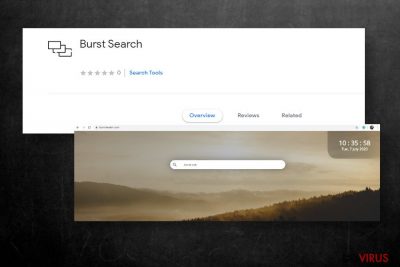
Burst Search est un outil de recherche disponible sur Chrome Web Store. Il se présente comme un outil très utile offrant des résultats de recherche filtrés et permettant un accès rapide aux prévisions météorologiques locales. Toutefois, nous recommandons vivement aux utilisateurs de consulter la section des commentaires avant de l'installer car il existe des centaines de témoignages indiquant que la suppression de Burst Search est impossible.
En réalité, Burst Search est un pirate de navigateur agressif, qui se présente comme une page de démarrage et un fournisseur de recherche sur le navigateur Google Chrome. Bien qu'il n'ait pas l'air dangereux, ce moteur de recherche douteux est affilié à diverses tierces parties qui cherchent à promouvoir leurs produits et services. Cependant, ces tiers ne sont pas soumis à un contrôle et peuvent afficher le contenu qu'ils souhaitent. C'est pourquoi la suppression immédiate de ce pirate est recommandée.
La raison pour laquelle les utilisateurs ne peuvent pas désinstaller Burst Search est liée aux paramètres Managed by your organization. Il s'agit d'un paramètre légitime de la politique de Chrome utilisé par les administrateurs de l'entreprise en vue de contrôler l'utilisation du navigateur web par les employés. Malheureusement, certains sites de recherche tiers utilisent incorrectement ce paramètre pour créer une persistance et éviter une suppression facile. Si vous vous trouvez piégé par ce pirate de navigateur et si vous ne pouvez pas l'éliminer parce qu'il vous a infiltré, nous allons essayer de vous aider à désactiver cette fonction et à éliminer le virus de votre navigateur web.
| Nom | Burst Search |
| Classification | Pirate de navigateur/Programme Potentiellement Indésirable (PPI) |
| Site associé | burstsearch.com est la page principale que promeut ce pirate de navigateur |
| Distribution | Bien que l'extension puisse être téléchargée gratuitement sur le Chrome Web Store, la majorité de ses téléchargements sont indirects. Généralement, elle est installée conjointement avec des logiciels gratuits |
| Symptômes | Lorsque l'utilisateur installe accidentellement cette extension, il constate immédiatement les symptômes suivants : – modification de la page d'accueil, du moteur de recherche et de l'URL du nouvel onglet (Lancement de Burst Search et de burstsearch.com) – des résultats de recherche sponsorisés fournis – contenu commercial injecté dans des sites web non sollicités – le navigateur web redirige de manière aléatoire vers des sites suspects – La notification « Managed by your organization » apparaît sur le navigateur web – les paramètres du navigateur web ne peuvent pas être modifiés – le navigateur web fonctionne plus lentement qu'auparavant |
| Virus similaires | Ce pirate appartient au groupe de sites de recherche qui utilisent abusivement les paramètres de politique de Chrome pour empêcher la suppression. Il est similaire à Bundlore, OptimumSearch, CapitaSearch, Mazy search, et d'autres. |
| Suppression | Le malware peut être supprimé en utilisant un outil anti-malware professionnel. Cela dit, le navigateur web nécessite une maintenance supplémentaire. Il est donc préférable d'effectuer un scan avec un anti-malware automatique, puis de réinitialiser les paramètres de Chromevpar défaut (nous fournirons un guide de suppression ci-dessous) |
| Réparation | Les logiciels malveillants comme les pirates de navigateur ou les logiciels publicitaires permettent l'installation d'un grand nombre d'entrées de registre et d'autres fichiers connexes. Ainsi, une fois que vous avez supprimé le malware, lancez un scan avec FortectIntego pour corriger les problèmes système éventuellement causés par le malware |
Les pirates de navigateur ont généralement tendance à être sous-estimés et à ne pas être considérés comme des menaces graves pour la sécurité. Cependant, lorsque des utilisateurs installent des applications telles que l'extension Burst Search, cela crée une persistance en activant le paramètre « Managed by your organization », ce qui rend impossible sa suppression tant manuelle qu'automatique.
De ce fait, les utilisateurs ne sont pas autorisés à utiliser une autre recherche, à l'exception de la recherche Burst Search. Bien que cette fonction ressemble, à première vue, à une recherche aléatoire, elle est essentiellement utilisée à des fins publicitaires. Les résultats de la recherche sont prédéfinis, ce qui permet d'obtenir une liste de liens et d'annonces redirigeant vers des sites affiliés. Prenez note que le contenu des sites tiers n'est pas contrôlé par le fournisseur de services, et que vous les visitez donc à vos propres risques.
Hormis les contenus potentiellement dangereux, le pirate Burst Search nuit à la vie privée des utilisateurs. L'extension débarque de force sur le navigateur web Chrome et injecte des cookies de suivi qui visent à collecter les informations suivantes :
- les entrées de recherche
- Les URL des sites web visités
- Adresse IP
- géolocalisation
- les détails techniques du navigateur, etc.
Le virus Burst Search peut également recueillir certaines informations personnelles, telles que le nom, l'adresse électronique, l'adresse du domicile, le numéro de téléphone, etc. dans le cas où l'utilisateur fournit ces informations lors de l'utilisation du service. Les informations personnelles mentionnées peuvent également être recueillies lorsqu'elles sont redirigées vers un site de phishing ou d'escroquerie qui contient des allégations mensongères sur de prétendus prix.
Dans cette optique, le plus important est de supprimer le virus Burst Search de votre navigateur web. Sinon, il peut causer de réels dégâts au cours de vos sessions de navigation sur le web. Le flux ininterrompu de publicités et les redirections permanentes vers des sites tiers nuisent à votre navigation habituelle sur le web et présentent un risque élevé d'infection par des logiciels malveillants.
En principe, les pirates de navigateur peuvent être éliminés manuellement et automatiquement. Toutefois, la suppression de Burst Search se révèle être un processus difficile, qu'il est préférable d'effectuer à l'aide d'un outil anti-malware professionnel. En outre, il est conseillé de restaurer votre appareil à son état antérieur à l'infection en utilisant l'optimiseur FortectIntego.
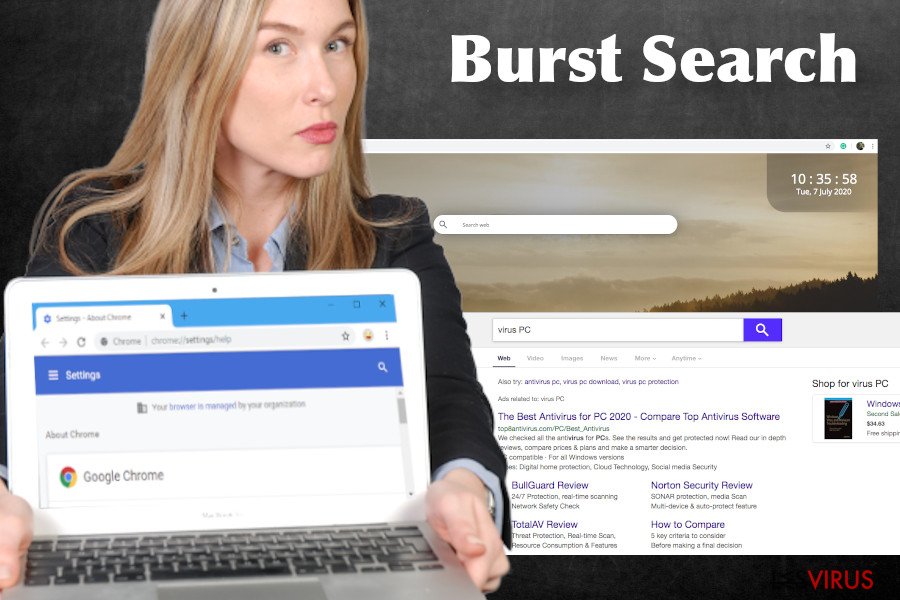
Ne négligez pas la présence du processus search-burst.exe
Burst Search prétend être un site de recherche non malveillant. Cependant, la prudence est de rigueur car il peut s'installer sur Chrome et causer de nombreuses complications en termes de suppression.
Avant de manifester sa présence, ce pirate risque de lancer un processus potentiellement dangereux dans le Gestionnaire des tâches. Ce processus est généralement indiqué sous le nom de burst-search.exe. Il peut consommer une grande partie du CPU et ralentir considérablement les performances du navigateur web.
Son but principal est d'injecter l'extension dans Chrome et d'assurer ses performances sans restriction. Un programme antivirus professionnel peut identifier le malware comme potentiellement dangereux et générer une fenêtre d'avertissement indiquant que le virus-burst.exe a été détecté. Dans ce cas, activez l'outil antivirus pour supprimer immédiatement le virus Burst Search.
La fonctionnalité Managed by your organization doit être désactivée avant la désinstallation de Burst Search
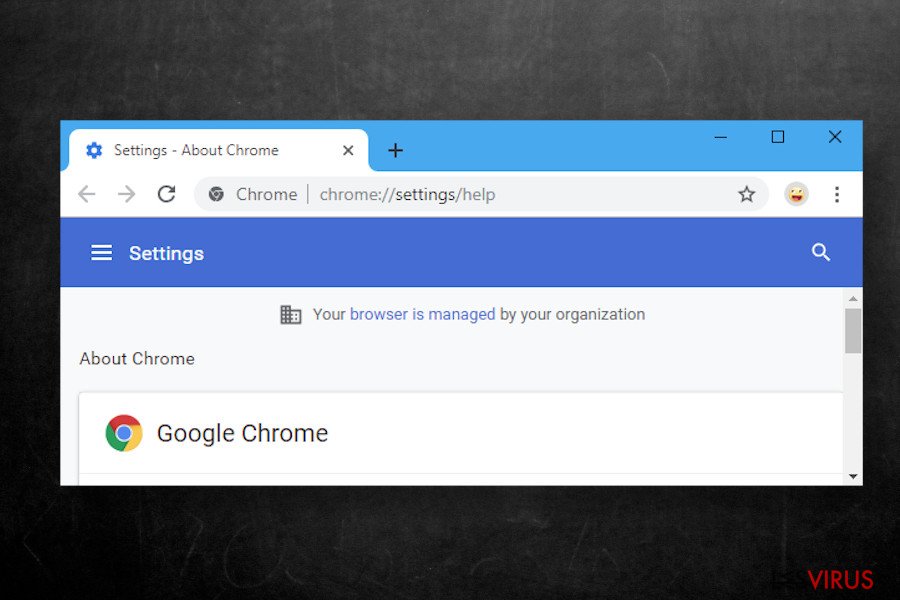
La section des avis sur le Chrome Web Store en dessous du Burst Search met à disposition les avis de nombreux utilisateurs où ils partagent une expérience extrêmement négative concernant ce mode de recherche. La plupart d'entre eux affirment :
THIS IS A VIRUS EXTENSION. IT PUT IN ME IN AN ORG' THAT IM NOT AWARE OF. PLEASE TAKE DOWN THIS EXTENSION LIKE MANY OTHER PEOPLE ARE ASKING!!!
This thing is most likely a trojan, you cannot uninstall it with the exception of a factory wipe.
You cannot uninstall this program. You cannot remove it through chrome. If you try to uninstall the extension manually or uninstall chrome completely, it just re-installs itself.
La raison pour laquelle la suppression de Burst Search ne peut pas être effectuée normalement est le fait que la fonction « Managed by tour organization » soit activée. C'est la politique mise en place avec la version Chrome 73, qui permet aux administrateurs d'entreprise de définir les paramètres spécifiques du navigateur web et de prendre le contrôle des activités de navigation. Si vous voyez cette notification sur Chrome, mais que vous n'appartenez à aucune organisation, cela signifie qu'un malware s'est installé et a initié des modifications indésirables du navigateur.
Malheureusement, la suppression du virus Burst Search de Chrome ne sera pas possible tant que la fonction mentionnée ne sera pas désactivée. Parmi les options possibles, il y aurait la suppression du virus à l'aide d'un outil anti-malware, puis la réinitialisation de Chrome. Cependant, si vous ne voulez pas perdre tous les paramètres, essayez d'éliminer le contenu du dossier de Chrome en suivant les explications ci-dessous :
- Appuyez sur les touches Windows + R, tapez regedit, et appuyez sur Entrée pour ouvrir l'Éditeur de Registre.
- Parcourez les emplacements suivants, un par un :
\HKEY_LOCAL_MACHINE\SOFTWARE\Google
\HKEY_LOCAL_MACHINE\SOFTWARE\Google\Chrome
\HKEY_LOCAL_MACHINE\SOFTWARE\Policies\Chromium
\HKEY_LOCAL_MACHINE\SOFTWARE\Policies\Google\Chrome - Supprimez toutes les entrées qui sont marquées du chiffre 1.
- Cherchez le fichier appelé dossier ExtensionInstallForceList sous le répertoire \HKEY_LOCAL_MACHINE\SOFTWARE\Policies\Google\Chrome. Supprimez tous les fichiers portant le numéro 1.
- Essayez de supprimer l'extension Burst Search de Chrome ou de réinitialiser ses paramètres.
- Scannez l'appareil avec un outil de réparation FortectIntego.
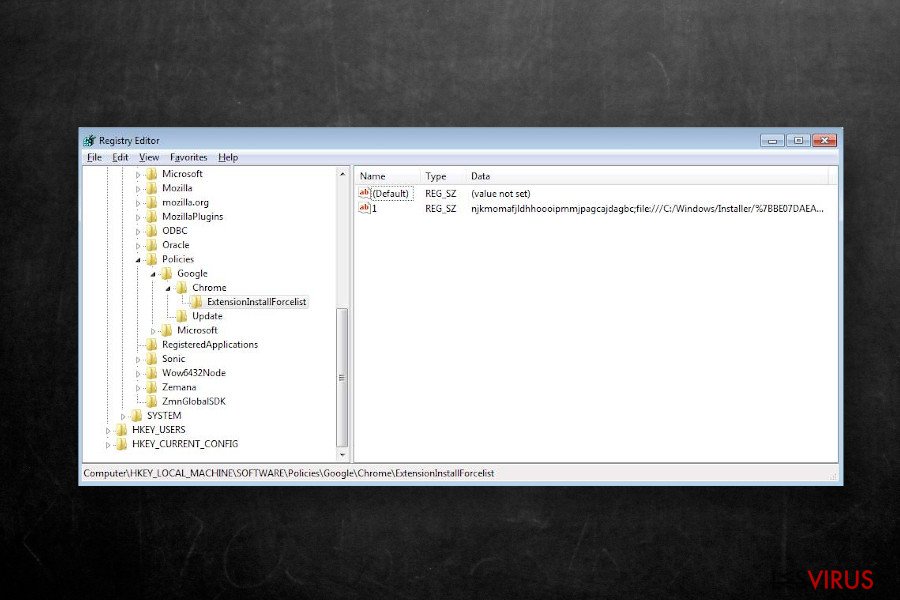
Les pirates de navigateur peuvent s'installer via un programme d'installation gratuit
Même si (la plupart) des extensions tierces peuvent être disponibles sur Chrome Web Store, Google Play Store et d'autres sources légitimes, leur principale source de téléchargement reste les packs de logiciels gratuits. Afin d'augmenter le taux d'utilisation, les développeurs ajoutent des extensions et d'autres PPI à la configuration d'installation des logiciels gratuits et les diffusent sous forme d'éléments présélectionnés.
Il est donc très important de bien surveiller l'installation des applications gratuites. Ne précipitez pas le téléchargement en cliquant plusieurs fois sur le bouton Suivant, car vous serez amené à accepter involontairement l'installation de l'ensemble du paquet. Optez plutôt pour une installation avancée en surveillant attentivement le processus.
Repérez les cases à cocher qui contiennent des cases grisées ou des éléments présélectionnés. Décochez les cases pour rejeter l'installation avant de cliquer sur le bouton Suivant. Veillez également à ce que votre outil antivirus reste activé pendant l'installation du logiciel gratuit, car il peut reconnaître et mettre en quarantaine les entrées suspectes.
Options de suppression automatique et manuelle de Burst Search
Le logiciel malveillant Burst Search n'est pas une extension à laquelle il faut accorder la moindre chance. Il s'agit d'un pirate de navigateur intrusif qui peut causer de réels dégâts lors de vos recherches sur le web. En outre, il risque de vous exposer à des sites potentiellement dangereux via les serveurs de burstsearch.com.
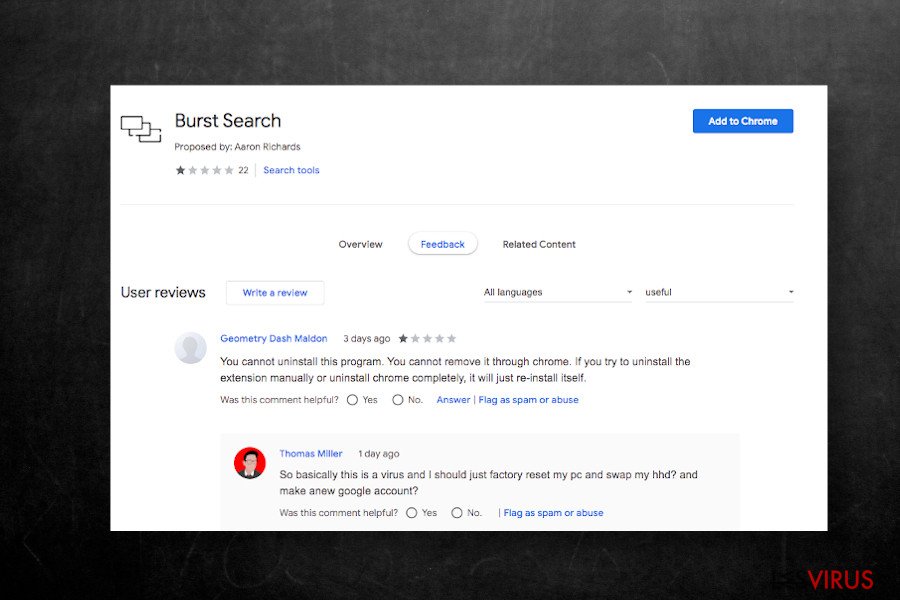
Afin d'empêcher les redirections intrusives de Burst Search, vous devez d'abord désactiver la fonctionnalité « Managed by your organization ». Vous trouverez ci-dessus comment procéder pour cela. Ensuite, nous vous recommandons de scanner l'appareil avec un outil anti-malware performant pour vous assurer que tous les programmes indésirables ont été éliminés avec succès.
Vous pouvez également vous débarrasser manuellement du virus Burst Search. Pour cela, vous devez désactiver la fonctionnalité mentionnée de Chrome, supprimer les logiciels malveillants du dossier Applications, puis éliminer les extensions non désirées de Chrome. Si vous n'avez pas encore fait cela, vous pouvez utiliser le guide ci-dessous.
Conseil : les experts de NoVirus.uk préconisent de récupérer les performances de votre appareil. Les registres et autres dossiers système saturés peuvent éventuellement provoquer des ralentissements, c'est pourquoi nous vous recommandons d'utiliser FortectIntego de façon régulière.
Vous pouvez supprimer les dégâts causés par le virus à l'aide de FortectIntego. SpyHunter 5Combo Cleaner et Malwarebytes sont recommandés pour détecter les programmes potentiellement indésirables ainsi que les virus avec tous leurs fichiers et les entrées de registre qui y sont liées.
Guide de suppression manuel de Burst Search
Désinstallation à partir de Windows
Le guide ci-dessous aide les utilisateurs à se débarrasser des programmes potentiellement indésirables de Windows.
Afin de supprimer Burst Search des machines Windows 10/8, veuillez suivre les étapes suivantes :
- Saisissez Panneau de configuration dans la barre de recherche Windows et appuyez sur Entrée ou cliquez sur le résultat de la recherche.
- Sous Programmes, sélectionnez Désinstaller un programme.

- Sélectionnez dans la liste les entrées relatives à [titre] (ou tout autre programme suspect récemment installé).
- Faites un clic droit sur l'application et sélectionnez Désinstaller.
- Si le Contrôle de compte d'utilisateur s'affiche, cliquez sur Oui.
- Patientez jusqu'à ce que le processus de désinstallation soit terminé et cliquez sur OK.

Si vous êtes un utilisateur de Windows 7/XP, suivez les instructions suivantes :
- Cliquez sur Démarrer Windows > Panneau de configuration situé dans le volet de droite (si vous êtes un utilisateur de Windows XP, cliquez sur Ajout/Suppression de programmes).
- Dans le Panneau de configuration, sélectionnez Programmes > Désinstaller un programme.

- Choisissez l'application indésirable en cliquant dessus une fois.
- En haut, cliquez sur Désinstaller/Modifier.
- Dans l'invite de confirmation, choisissez Oui.
- Cliquez sur OK une fois que la suppression est terminée.
Désinstallation depuis Mac
macOS peut également être affecté par des pirates de navigateur. Si vous apercevez burstsearch.com comme page de démarrage par défaut, n'hésitez pas à réparer votre appareil.
Supprimer des éléments du dossier Applications :
- Dans la barre de Menu, sélectionnez Aller > Applications.
- Dans le dossier Applications, repérez toutes les entrées associées.
- Cliquez sur l'application et déplacez-la vers la Corbeille (ou cliquez avec le bouton droit de la souris et sélectionnez Déplacer vers la Corbeille).

Pour supprimer complètement une application indésirable, vous devez accéder aux dossiers Application Support, LaunchAgents et LaunchDaemons et supprimer les fichiers correspondants :
- Sélectionnez Aller > Aller au dossier.
- Saisissez /Bibliothèque/Application Support et cliquez sur Aller ou appuyez sur Entrée.
- Dans le dossier Application Support, repérez les entrées suspectes, puis supprimez-les.
- Accédez maintenant aux dossiers /Bibliothèque/LaunchAgents et /Bibliothèque/LaunchDaemons de la même manière et supprimez tous les fichiers .plist associés.

Réinitialiser MS Edge/Chromium Edge
Supprimer les extensions indésirables de MS Edge :
- Sélectionnez Menu (les trois points horizontaux du haut à droite de la fenêtre du navigateur) et choisissez Extensions.
- Sélectionnez dans la liste l'extension et cliquez sur l'icône de l'Engrenage.
- Cliquez sur Désinstaller en bas.

Effacer les cookies et autres données du navigateur :
- Cliquez sur Menu (les trois points horizontaux du haut à droite de la fenêtre du navigateur) et sélectionnez Confidentialité, recherche de services.
- Sous Effacer les données de navigation, choisissez Choisir les éléments à effacer.
- Sélectionnez tout (à l'exception des mots de passe, quoique vous puissiez également inclure les licences des médias si nécessaire) et cliquez sur Effacer.

Restaurer les nouveaux paramètres de l'onglet et de la page d'accueil :
- Cliquez sur l'icône Menu et choisissez Paramètres.
- Trouvez ensuite la section Au démarrage.
- Cliquez sur Désactiver si vous avez trouvé un domaine suspect.
Réinitialiser MS Edge si les étapes ci-dessus n'ont pas fonctionné :
- Appuyez sur Ctrl + Maj + Échap pour ouvrir le Gestionnaire des tâches.
- Cliquez sur la flèche Plus de détails située en bas de la fenêtre.
- Sélectionnez l'onglet Détails.
- Faites maintenant défiler vers le bas et localisez chaque entrée avec le nom Microsoft Edge. Faites un clic droit sur chacune d'entre elles et sélectionnez Fin de tâche pour arrêter le fonctionnement de MS Edge.

Si cette solution ne vous a pas aidé, vous devez utiliser une méthode avancée de réinitialisation Edge. Gardez à l'esprit que vous devez sauvegarder vos données avant de procéder à la réinitialisation.
- Tâchez de trouver le dossier suivant sur votre ordinateur: C:\\Users\\%username%\\AppData\\Local\\Packages\\Microsoft.MicrosoftEdge_8wekyb3d8bbwe.
- Appuyez sur Ctrl + A sur votre clavier pour sélectionner tous les dossiers.
- Faites un clic droit sur ces derniers et choisissez Supprimer

- Faites maintenant un clic droit sur le bouton Démarrer et choisissez Windows PowerShell (Admin).
- Lorsque la nouvelle fenêtre s'ouvre, copiez et collez la commande suivante, puis appuyez sur la touche Entrée :
Get-AppXPackage -AllUsers -Name Microsoft.MicrosoftEdge | Foreach {Add-AppxPackage -DisableDevelopmentMode -Register “$($_.InstallLocation)\\AppXManifest.xml” -Verbose

Instructions pour le navigateur Edge basé sur Chromium
Supprimer les extensions de MS Edge (Chromium) :
- Ouvrez Edge et cliquez sur Paramètres > Extensions.
- Supprimez les extensions indésirables en cliquant sur Supprimer.

Effacer les données du cache et du site :
- Cliquez sur Menu et accédez aux Paramètres.
- Sélectionnez Confidentialité et recherche de services.
- Sous Effacer les données de navigation, choisissez Choisir les éléments à effacer.
- Sous Intervalle de temps, choisissez À tout moment.
- Sélectionnez Effacer maintenant.

Réinitialiser MS Edge basé sur Chromium :
- Cliquez sur Menu et sélectionnez Paramètres.
- Sur le côté gauche, choisissez Rétablir les paramètres.
- Sélectionnez Rétablir la valeur par défaut des paramètres.
- Confirmez avec Réinitialiser.

Réinitialiser Mozilla Firefox
Éliminer les extensions dangereuses :
- Ouvrez le navigateur Mozilla Firefox et cliquez sur Menu (trois lignes horizontales en haut à droite de la fenêtre).
- Sélectionnez Modules complémentaires.
- Dans cette section, sélectionnez les extensions qui sont liées à [titre] et cliquez sur Supprimer.

Réinitialiser la page d'accueil :
- Cliquez sur les trois lignes horizontales en haut à droite pour ouvrir le menu.
- Choisissez Options.
- Sous les options de la page d'accueil, indiquez votre site préféré qui s'ouvrira chaque fois que vous ouvrirez une nouvelle fenêtre de Mozilla Firefox.
Effacer les cookies et les données du site :
- Cliquez sur Menu et choisissez Options.
- Allez à la section Vie privée et sécurité.
- Faites défiler vers le bas jusqu'à localiser Cookies et données du site.
- Cliquez sur Effacer les données…
- Sélectionnez Cookies et données du site, ainsi que Contenu Web en cache et appuyez sur Effacer.

Réinitialiser Mozilla Firefox
Si [titre] n'a pas été supprimé après avoir suivi les instructions ci-dessus, réinitialisez Mozilla Firefox :
- Ouvrez le navigateur Mozilla Firefox et cliquez sur Menu.
- Cliquez sur Aide, puis sur Informations de dépannage.

- Dans la section Donner un coup de jeune à Firefox, cliquez sur Réparer Firefox…
- Une fois que la fenêtre contextuelle s'affiche, confirmez l'action en appuyant sur Réparer Firefox – cela devrait compléter la suppression de [titre].

Réinitialiser Google Chrome
Ce pirate de navigateur a été développé pour attaquer exceptionnellement le navigateur web Google Chrome. Il modifie les paramètres par défaut et active les paramètres administratifs pour empêcher sa suppression. Néanmoins, vous pouvez restaurer les paramètres de cette façon :
Supprimer les extensions malveillantes de Google Chrome :
- Ouvrez Google Chrome, cliquez sur Menu (trois points verticaux dans le coin supérieur droit) et sélectionnez Plus d'outils > Extensions.
- Dans la nouvelle fenêtre qui s'ouvre, vous verrez toutes les extensions installées. Désinstallez tous les plugins suspects en cliquant sur Supprimer.

Effacer le cache et les données web de Chrome :
- Cliquer sur Menu et choisissez Paramètres.
- Sous Confidentialité et sécurité, sélectionnez Effacer les données de navigation.
- Sélectionnez Historique de navigation, Cookies et autres données du site, ainsi que Images et fichiers en cache.
- Cliquez sur Effacer les données.

Modifier votre page d'acceuil:
- Cliquez sur Menu et choisissez Paramètres.
- Recherchez les sites suspects dans la section Au démarrage.
- Cliquez sur Ouvrir une page spécifique ou un ensemble de pages et cliquez sur trois points pour accéder à l'option Supprimer.
Réinitialiser Google Chrome :
Si les méthodes précédentes n'ont pas été d'un grand secours, réinitialisez Google Chrome pour éliminer tous les composants:
- Cliquez sur Menu et sélectionnez Paramètres.
- Dans la section Paramètres, faites défiler vers le bas et cliquez sur Avancé.
- Faites défiler vers le bas et localisez la section Réinitialiser et nettoyer.
- Cliquez à présent sur Restaurer les paramètres par défaut.
- Validez en cliquant sur Réinitialiser les paramètres pour terminer la suppression de [titre].

Réinitialiser Safari
Supprimer les extensions indésirables de :
- Cliquez sur Safari > Preferences…
- Dans la nouvelle fenêtre, choisissez Extensions.
- Sélectionnez les extensions indésirable associées à [titre] and sélectionnez Désinstaller.

Effacer les cookies et les autres données du site web de Safari :
- Cliquez sur Safari > Effacer l'historique…
- Dans le menu déroulant sous Effacer, sélectionnez tout l'historique.
- Validez en cliquant sur Effacer l'historique.

Réinitialiser Safari si les étapes ci-dessus n'ont pas été utiles :
- Cliquez sur Safari > Préférences…
- Accédez à l'onglet Avancé.
- Cochez le menu Afficher le développement dans la barre de menu.
- Dans la barre de menu, cliquez sur Développer, puis sélectionnez Vider les caches.

Après la désinstallation de ce programme potentiellement indésirable (PUP) et fixation de chacune de vos navigateurs web, nous vous recommandons d'analyser votre système de PC avec un anti-spyware de bonne réputation. Cela vous aidera à vous débarrasser des traces de Registre Burst Search et permettra également d'identifier les parasites connexes ou les infections malware possible sur votre ordinateur. Pour cela, vous pouvez utiliser nos cotés malware remover: FortectIntego, SpyHunter 5Combo Cleaner ou Malwarebytes.
Recommandé pour vous
Ne vous faites pas espionner par le gouvernement
Le gouvernement dispose de plusieurs outils permettant de suivre les données des utilisateurs et d'espionner les citoyens. Vous devriez donc en tenir compte et en savoir plus sur les pratiques douteuses de collecte d'informations. Évitez tout suivi ou espionnage non désiré de la part du gouvernement en restant totalement anonyme sur Internet.
Vous pouvez choisir un emplacement différent que le vôtre lorsque vous êtes en ligne et accéder à tout matériel que vous souhaitez sans restrictions particulières de contenu. Vous pouvez facilement profiter d'une connexion Internet sans risque de piratage en utilisant le VPN Private Internet Access.
Gérez les informations auxquelles peut accéder le gouvernement ou toute autre partie indésirable et naviguez en ligne sans être espionné. Même si vous n'êtes pas impliqué dans des activités illégales ou si vous pensez que les services et les plateformes que vous choisissez sont fiables, soyez vigilant pour votre propre sécurité et prenez des mesures de précaution en utilisant le service VPN.
Sauvegarder les fichiers pour une utilisation ultérieure, en cas d'attaque par un malware
Les problèmes de logiciels générés par des logiciels malveillants ou la perte directe de données due au cryptage peuvent entraîner des problèmes avec votre appareil voire des dommages permanents. Lorsque vous disposez de sauvegardes adéquates et à jour, vous pouvez facilement récupérer après un tel incident et reprendre le travail.
Il est crucial de créer des mises à jour de vos sauvegardes après toute modification sur l'appareil, afin de pouvoir revenir au point sur lequel vous travailliez lorsque des logiciels malveillants ont modifié quoi que ce soit ou que des problèmes avec l'appareil ont entraîné une corruption des données ou des performances.
Lorsque vous disposez de la version précédente de chaque document ou projet important, vous évitez ainsi toute frustration et toute panne. Cela s'avère pratique lorsque des logiciels malveillants surgissent de nulle part. Utilisez Data Recovery Pro pour la restauration du système.























